Dieses kurze Tutorial befasst sich mit den Aufgaben zum Schreiben einer ISO-Datei auf mehrere USB-Sticks und zum Schreiben mehrerer ISO-Dateien auf einen USB-Stick. Dies sind zwei unterschiedliche Aufgaben, die den Einsatz unterschiedlicher Tools erfordern, aber ich dachte, es wäre eine gute Idee, sie beide in einem Artikel zu behandeln, also los geht's:
Schreiben einer ISO auf mehrere USBs
Um eine ISO-Image-Datei gleichzeitig auf mehrere USB-Laufwerke zu schreiben, benötigen Sie die Software namens „MultiWriter“. Ubuntu-Benutzer finden es in ihren Standard-Repositories mit dem Paketnamen „gnome-multi-writer “.
Sobald Sie dieses Tool öffnen, werden automatisch die erkannten Medienlaufwerke angezeigt. Wenn Sie zu diesem Zeitpunkt nichts sehen, versuchen Sie, die USB-Laufwerke manuell zu mounten, und sie sollten angezeigt werden. Sie können sie mounten, indem Sie auf GNOME Disks auf die Schaltfläche „Play“ klicken, oder normalerweise, indem Sie sie einfach im Dateimanager öffnen.
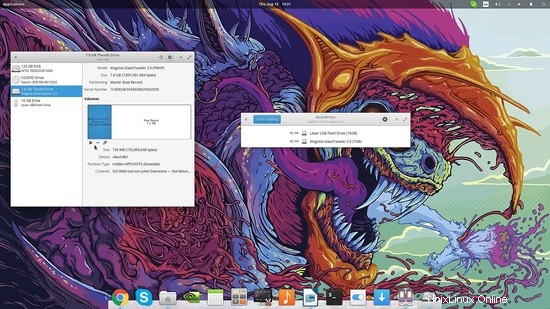
Nachdem die USBs gemountet und erkannt wurden, können wir die ISO-Datei „brennen“. Bevor wir das tun, klicken Sie auf das Zahnradsymbol, das den Einstellungen entspricht, und stellen Sie sie nach Ihren Wünschen ein. „Verify“ und „Wipe“ sind standardmäßig aktiviert, da dies die besten Ergebnisse garantiert. Bitte beachten Sie jedoch, dass alle Daten auf den Datenträgern gelöscht (gelöscht) werden.
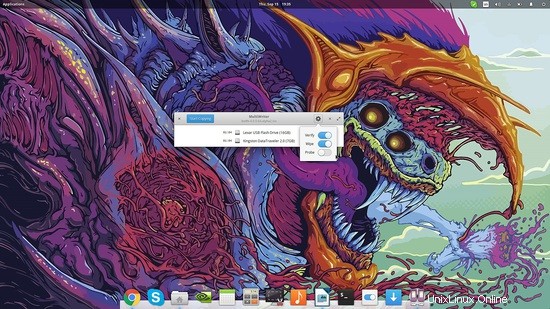
Als nächstes müssen wir unsere ISO-Image-Datei auswählen. Klicken Sie dazu auf die kleine Schaltfläche „x“ rechts neben den Einstellungen. Ich bin mir nicht sicher, ob das nur ein Fehler ist oder ein Symbolbild fehlt, aber in meinem Fall ist dies die richtige Schaltfläche, auf die ich klicken muss.
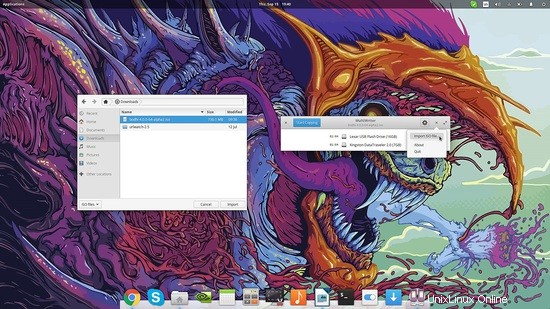
Dann wählen wir einfach unser ISO-Image aus und klicken auf die Schaltfläche „Kopieren starten“. Das Kopieren wird einige Zeit in Anspruch nehmen und je mehr Laufwerke vorhanden sind, desto länger wird diese Zeit sein, aber denken Sie daran, dass der Gewinn schrittweise höher ist, wenn wir mehr Laufwerke verwenden, verglichen mit der Aufgabe, das Image einzeln auf die USBs zu brennen.
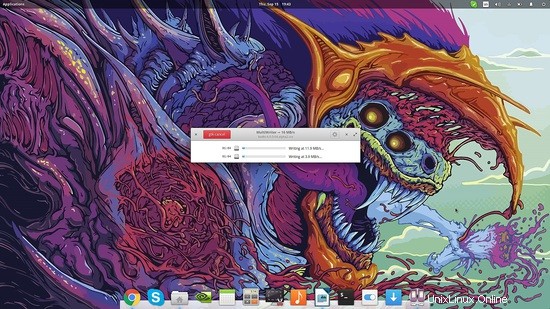
Schreiben mehrerer Bilder auf einen USB
Wenn Sie mehrere ISO-Images auf einen USB-Stick schreiben möchten, um die Kapazität zum Booten in eine Auswahl von Systemen mit demselben USB-Stick zu haben, können Sie dies mit einem Tool namens „MultiSystem“ tun.
Laden Sie zuerst die Software herunter und entpacken Sie die Datei. Nächster Lauf:
./install-depot-multisystem.sh
auf einem Endgerät. Es besteht die Möglichkeit, dass das Skript auf Ubuntu-Systemen nicht funktioniert. Fügen Sie in diesem Fall das entsprechende Repository hinzu, indem Sie die folgenden Befehle auf dem Terminal eingeben (auf eigene Gefahr):
sudo add-apt-repository 'deb http://liveusb.info/multisystem/depot all main'
und dann:
sudo apt-get update
sudo apt-get install multisystem
Öffnen Sie die Anwendung und wählen Sie das Gerät aus der Liste unten aus. Beachten Sie, dass das Gerät unter „/media“ gemountet sein muss und sein Dateisystem „FAT32“ sein muss, damit Multisystem es richtig erkennen kann.
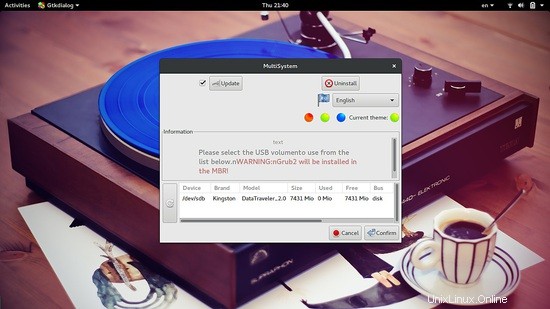
Auf der ersten Registerkarte des Anwendungsmenüs können Sie Ihre Bilddateien einzeln hinzufügen. Klicken Sie einfach auf die Schaltfläche mit dem grünen Pfeil, und ein Dateimanager-Fenster lässt Sie durch Ihre lokalen Dateien navigieren.
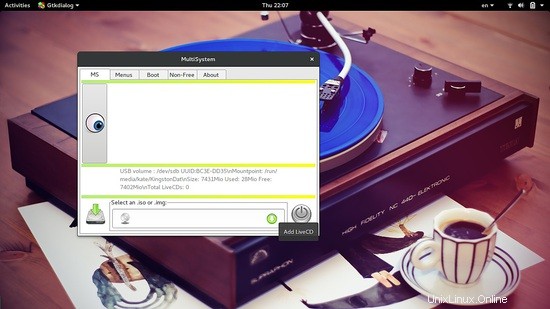
Als nächstes können Sie die Registerkarte „Menüs“ auswählen, die im Grunde ein Grub-Konfigurator ist. Damit können Sie die Konfigurationsdatei grub.cfg einrichten, die Farben und das Hintergrundbild des Bootloaders festlegen und die Menüliste zusammenstellen.
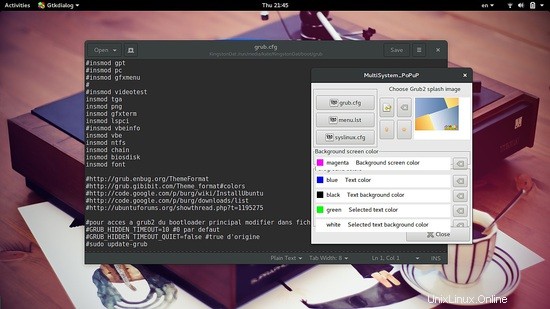
Andere Optionen umfassen die Verwendung von unfreien Komponenten wie dem PLoP-Bootmanager und der FiraDisk. Darüber hinaus können Sie auf der Registerkarte „Boot“ systemspezifische Boot-Optionen auswählen oder Ihre Kreation einfach im QEMU-Systemvirtualisierungstool oder in VirtualBox testen. Dies setzt natürlich voraus, dass beide in Ihrem System vorhanden sind.
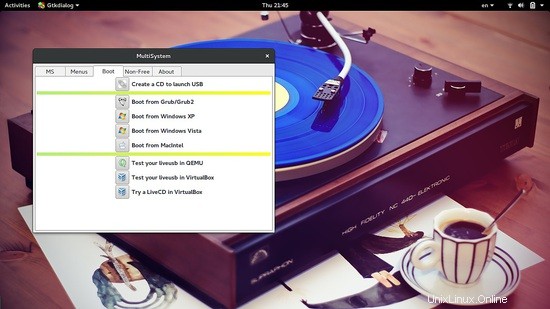
Wenn MultiSystem für Sie nicht funktioniert, können Sie auch Alternativen wie Multibootusb oder YUMI ausprobieren, die im Grunde dasselbe tun. Im Allgemeinen habe ich festgestellt, dass all diese Tools ein wenig unterentwickelt und oft mit Fehlern übersät sind, also sollten Sie Geduld haben und nicht so schnell aufgeben. Ein USB-Stick für mehrere Systeme ist Ihre Zeit und Mühe wert.